Reklaam
Võimalik, et sa juba tead kuidas Macis ekraanipilti teha. Seda on suhteliselt lihtne teha ning sellel on plusse ja miinuseid.
Aga kas neid ekraanipilte jagada? Pole nii lihtne.
Ekraanipiltide pakkimine jagatavale lingile on paljude kasutajate jaoks oluline funktsioon. Ja CloudApp on selle jaoks üks parimaid lahendusi. Seda on lihtne kasutada, usaldusväärne ja sellega kaasneb helde tasuta pakett.
Vaatame, kuidas saate CloudAppi kasutada koheselt jagatavate linkide kaudu ekraanipiltide, ekraanisalvestuste, failide, GIF-ide, märkuste ja meediumite tegemiseks ja vahetamiseks.
Kuidas teha ekraanipilte CloudApp-iga
Suunake CloudApi registreerumisleht alustamiseks. Registreeruge oma Google'i kontoga või looge CloudUpi konto, siis palutakse teil oma platvormi rakendus alla laadida. CloudApp on saadaval domeeni jaoks Windows, Macja Chrome. Selles ülevaates kasutame Maci versiooni.
Maci menüüriba komponent hostib CloudApp, muutes selle kogu aeg juurdepääsetavaks. Võite ekraanipilte teha, valides rakenduse ja valides rakenduse Foto nuppu.

Klaviatuuri otsetee kasutamine, pääsete sellele kohe juurde, kasutades Shift + Cmd + 5. Kui olete valiku tööriista avanud, tehke ekraanipilt nagu iga teise tööriista puhul.
Kui olete ekraanipildi haaranud, lööb CloudApp selle kohe lingina. Veelgi enam, see asetab selle lingi kohe lõikelauale. Kleebi see brauserisse ja näete ekraanipilti selle enda lehel.

Sellelt veebilehelt saate minna kaugemale. Klõpsake nuppu Manusta nuppu, et haarata HTML-kood oma veebisaidile manustamiseks, või Märkused et seda üles märkida.
Jagage julgelt ekraanipiltide linke kõikjal, kus see on mugav, näiteks Slackis või sotsiaalmeedias.
Kuidas oma ekraani lindistada rakendusega CloudApp
Ekraani hõivamine on suurepärane viis visuaalselt näidata, mis teie ees seisab. Kiire ekraanisalvestus võib selgitada tekkinud probleemi, illustreerida ideed või jäädvustada midagi olulist.
Kõike seda saate teha CloudAppi ekraanilindistamistööriista abil.
Alustage avades CloudApp menüüriba kaudu. Valige esimene ikoon, mis näeb välja nagu ekraan, mille sees on esitusnupp. Seejärel valige ala, mida soovite salvestada.
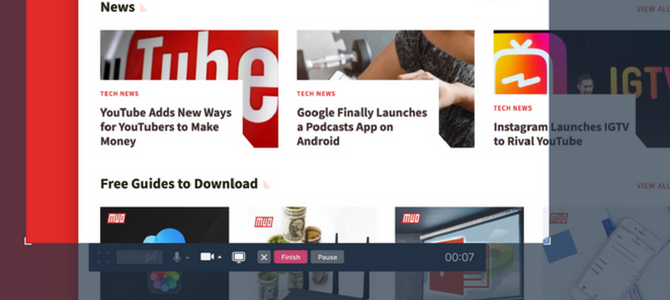
Sellel ekraanil saate oma salvestuste täiustamiseks kasutada mõnda lisafunktsiooni, näiteks helisalvestus ja veebikaamera mullid. See sobib suurepäraselt siis, kui soovite salvestusele konteksti lisada.
Kui kõik tundub hea, löö Rekord. Saate ekraani salvestada samaaegselt töötava veebikaamera ja häälejutustusega. Kui olete salvestuse lõpetanud, hüppab jagatav link lõikelauale ja on valmis jagama seda kogu maailmaga.
Pange tähele, et ekraanisalvestusfailide üleslaadimine võtab kauem aega kui ekraanipiltide puhul. Seega peaksite segiajamise vältimiseks enne kliendi või kolleegidega lingi jagamist ootama mõni hetk.
Kuidas GIF-i hõivata CloudApp-iga
Kas soovite GIF-i näidata? Seda saate teha ka tööriistakomplektist.
See funktsioon on kasulik, kui soovite midagi seletada ilma täisekraanil salvestamata. GIF-failid on väiksema suurusega ja kantavad kui videod.

GIF-i loomine 5+ parimat saiti ja rakendust ideaalse GIF-i leidmiseks, loomiseks või redigeerimiseksAlates lõbusatest meemidest kuni ekraanisaadeteni on GIF-id kõikjal. Kuid kust leida täiuslik GIF? Kuidas teha üks ise? Väheste täiuslike saitide ja tööriistade abil saate end seadistada. Loe rohkem sarnaneb ekraanisalvestusega ja võimaldab teil lisada ka veebikaamera või hääljutustusi. Vali GIF tööriist CloudApp menüüriba ikooni sees.
Siit saate ekraani positsioneerida ja vajutada Rekord. GIF-salvestus salvestab kaadrit kaadrisse, andes teile jagatava lingi, mida saab igal pool jagada.
Mitte mingil juhul pole CloudApp GIF-i spetsialist. Kuid see pakub lihtsat GIF-i loomise teenust, mis sobib suurepäraselt kiireks jäädvustamiseks.
Kuidas oma ekraanipilte CloudAppiga jagada
CloudApp-i laiendatud tööriistad võimaldavad teil minna kaugemale.
Avage menüüriba ikoon ja leiate teegi oma varasematest ekraanipiltidest, salvestistest ja GIF-idest (piiratud plaaniga talletusruumis). Sellest raamatukogust saate linke kopeerida, originaalfaile alla laadida ja isegi märkusi teha.
Märkused võimaldavad teil muuta ekraanipilte paljude redigeerimisriistade abil. See sobib suurepäraselt täiendavate selgituste lisamiseks.

Tööriistakomplektil on ka võime teha viivitatud ekraanipilte ja täisekraani kaadreid, et vältida lõikuri tööriista kasutamist. Failide ja dokumentide ühiskasutus 9 kiiret viisi failide ja kaustade jagamiseks MacistHaigus, kui lohistate faile e-kirjadesse, kui soovite midagi jagada? Võib olla parem viis. Loe rohkem turvalise lingi kasutamine on ka siin võimalik.
Samuti on CloudAppil võimalus jagada allalaadimisi ja loomulikke ekraanipilte CloudApp-siseselt, jagamiseks valmis. See piirab aga tööriista hoiustamist ja kasutamist.
Kuidas võrrelda sarnaseid ekraanipildi tööriistu?
CloudApp pole ainus saadaolev kiire ekraanivõtmise tööriist. Seal on hulgaliselt alternatiive, mis võimaldavad teil hõlpsalt ekraanisalvestusi jäädvustada ja jagada.
Loom on üks neist lähedastest konkurentidest. See on kerge tänu sellele, et pakub ainult Chrome'i laiendit - pole vaja installida Maci ega Windowsi programmi.
Loomiga ekraanisalvestuse tegemine on lihtne ja pakub mitmesuguseid võimalusi. Esiteks saate valida, kas soovite salvestada Ekraan ja kaamera või lihtsalt Ekraan või Kaamera.
Siit saate salvestada kas kogu töölaua või lihtsalt aktiivse vahekaardi.

Loom, nagu CloudApp, laseb teil pika kirjelduse asemel midagi video kaudu selgitada. Lisaks on Loom täiesti tasuta, ehkki plaanib peatselt esmaklassilisi funktsioone lisada.
Loom'i üks suur puudus on see, et see ei võta ekraanipilte. Kuid see pakub ekraanisalvestistele piiramatut salvestusruumi. See erineb CloudApp-ist, mis piirab teid ekraanil salvestamise ja failide piiratud salvestamise tähtajani.
Teine konkurent, Droplr, võimaldab teil ekraanipilte ja faile koheselt jagada. See annab loomingu tasuta rakenduses eelise, kuid Droplr lukustab ekraanipildi ja ekraanisalvestuse tehnoloogia igakuise tellimusega.
Kas CloudApp on teie jaoks õige tööriist?
CloudApp pakub tasuta paketti, millel on mõned limiidid. See piirab teid 25 aktsiaga kuus, lindistused ja GIF-id piirduvad 15 sekundiga. 8-dollarine kuu Pro-plaan avab piiramatu arvu aktsiate arvu ja eemaldab ekraanisalvestuste tähtaja. See võimaldab teil ka suuremaid faile üles laadida ja suurendab teie maksimaalset salvestusruumi.
Kui jagate meediat vaid aeg-ajalt ja leiate valupunkti kiiret jagamist oma praeguse teostusega, on CloudApa tasuta plaan kindlasti vaatamist väärt. Tõsised aktsionärid saavad palju ka vaid mõne dollari eest kuus.
Ilma sellise tööriistata jagamiseks vaadake parimaid viise failide jagamiseks veebis 15 parimat viisi failide jagamiseks veebisFailide jagamiseks inimeste ja seadmete vahel on palju viise. Nende 15 tööriista abil saate faile kiiresti jagada ilma rakenduste allalaadimise, konto registreerimise ja pilvesalvestuse seadistusteta. Loe rohkem .
Francesco on MakeUseOfi nooremkirjanik. Suurbritannias asuv ta on tohutu tootlikkuse tarkvara fänn ja nende tööpõhimõte, juhtides kasvavat arvustuste pühendatud YouTube'i kanalit. Tema päevatöö on vabakutselise turundajana.

